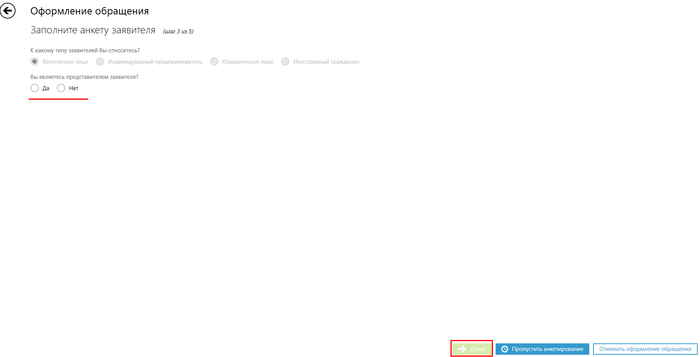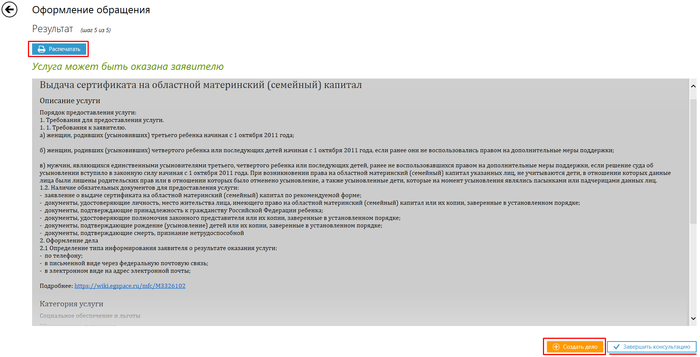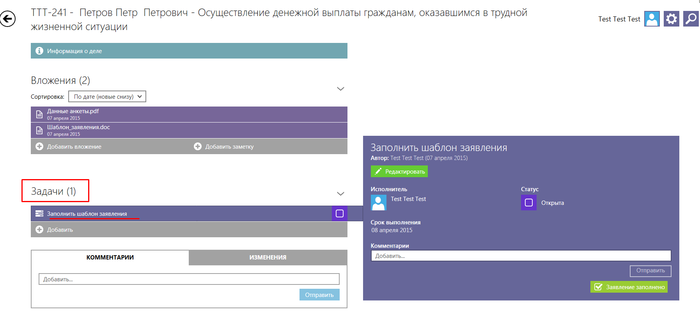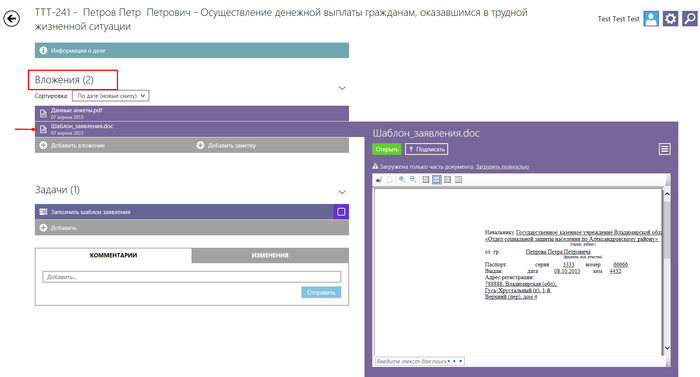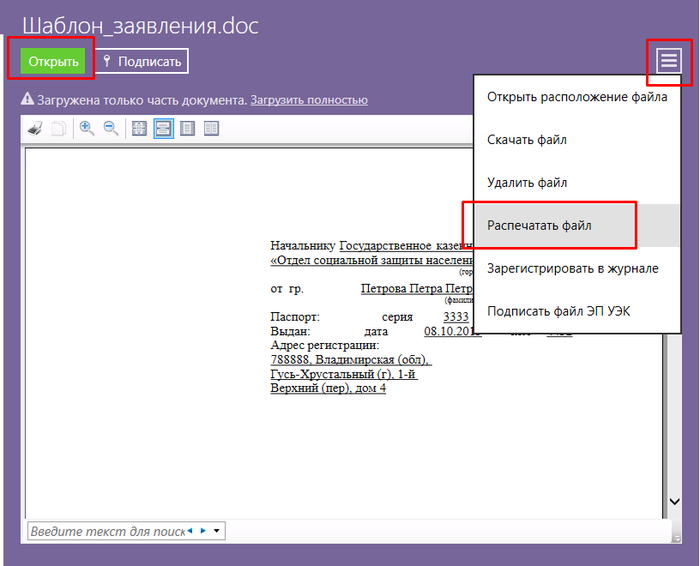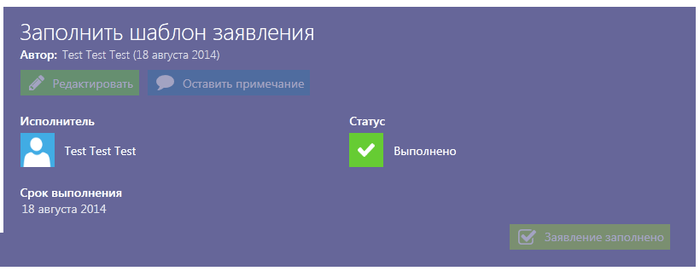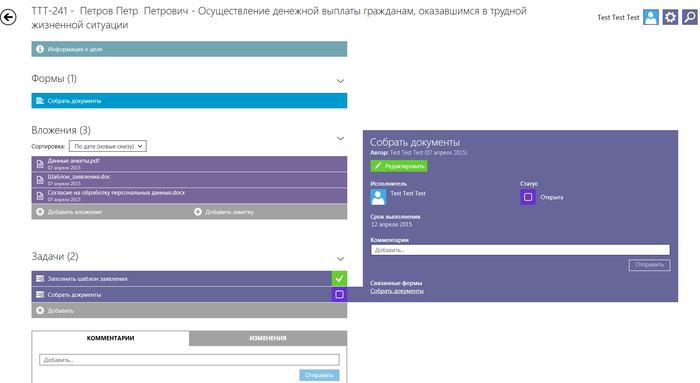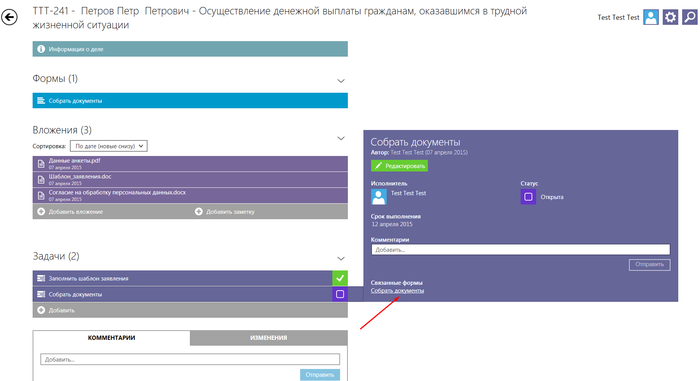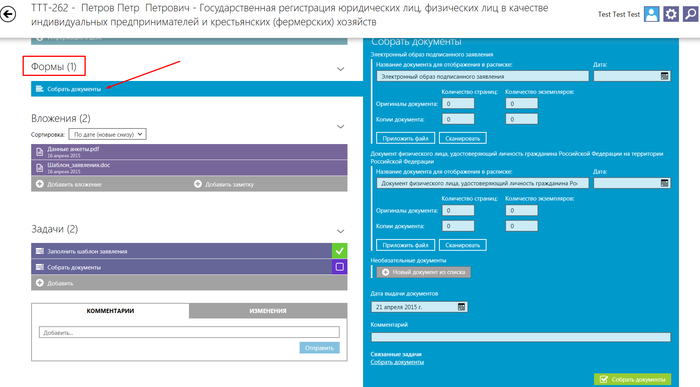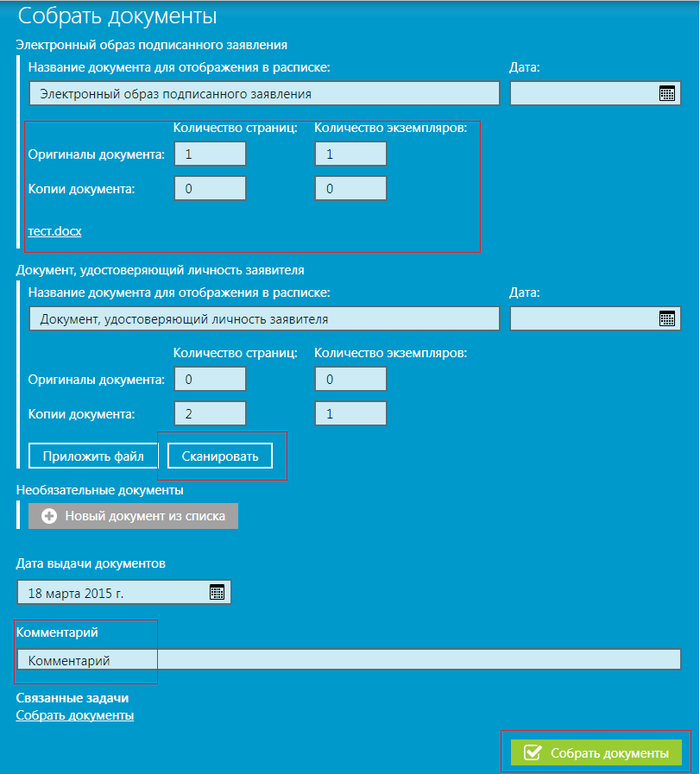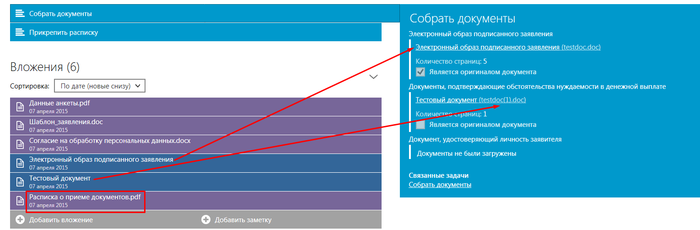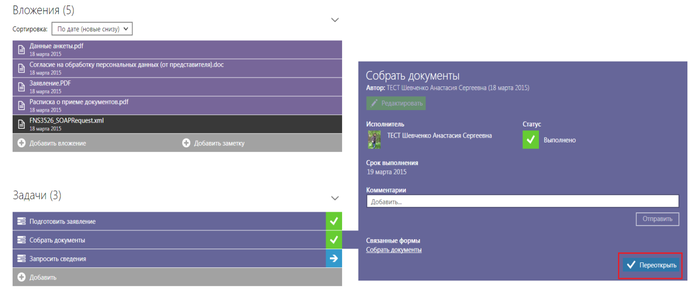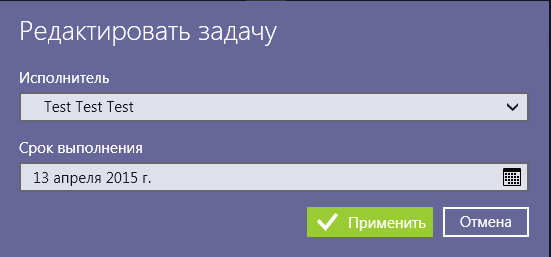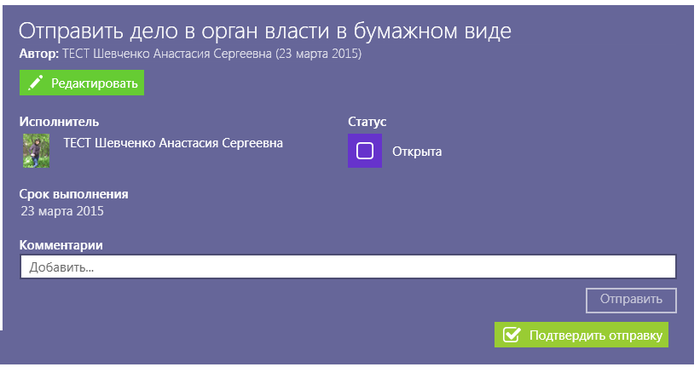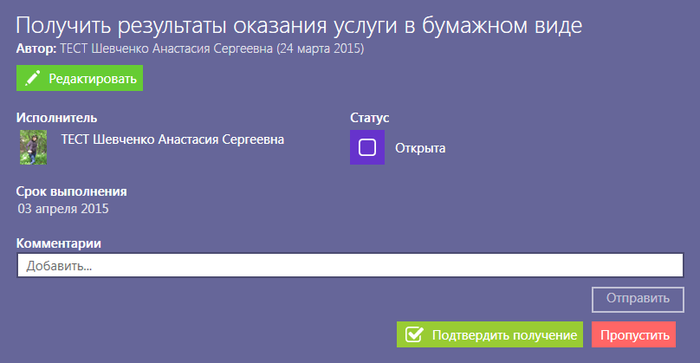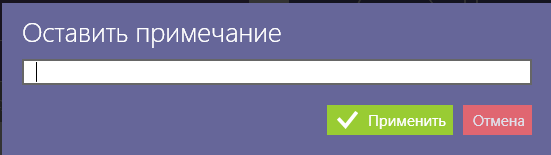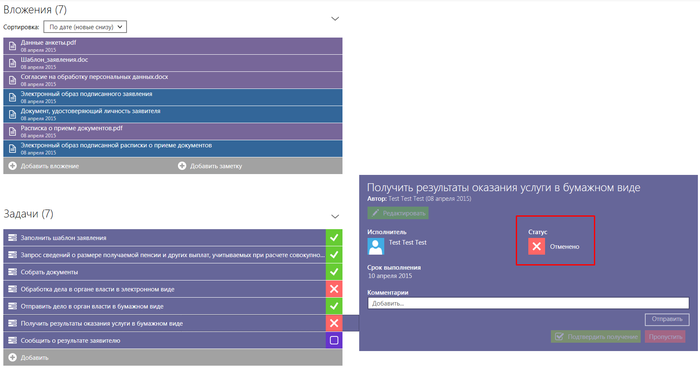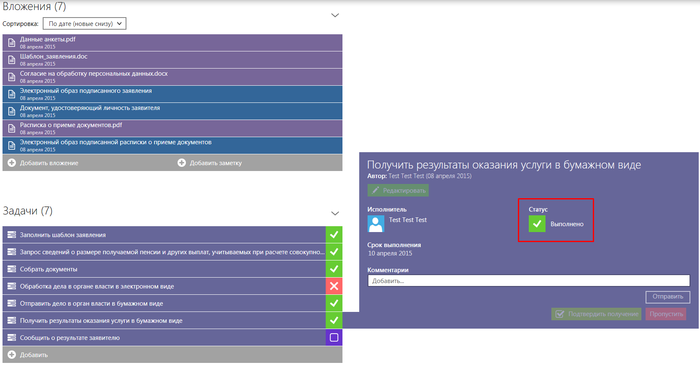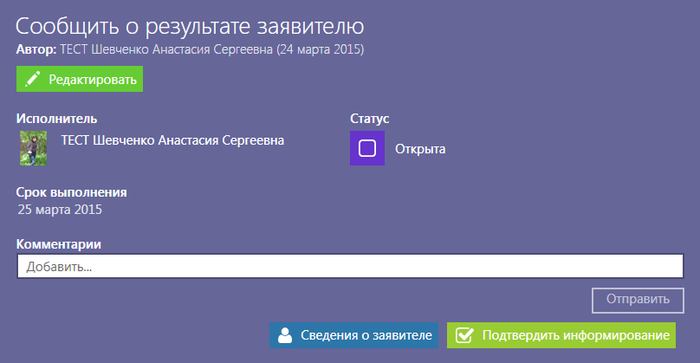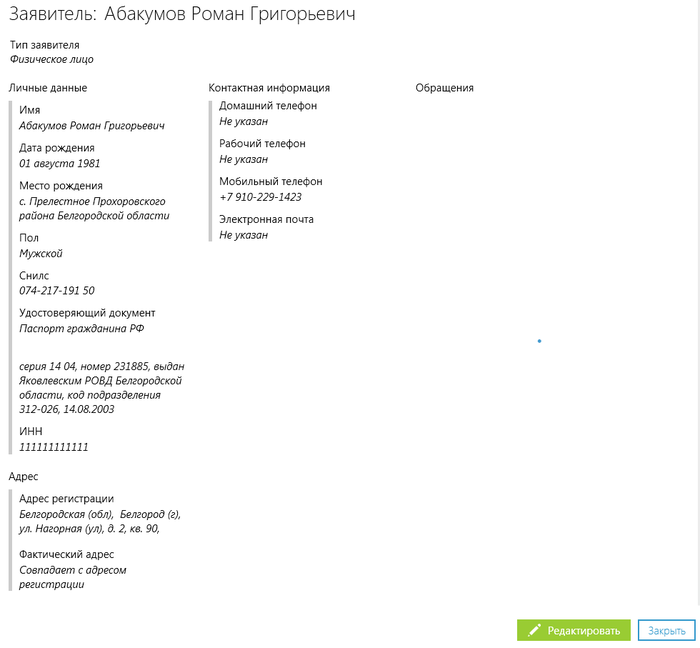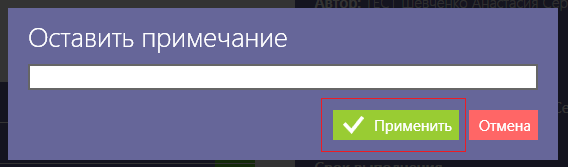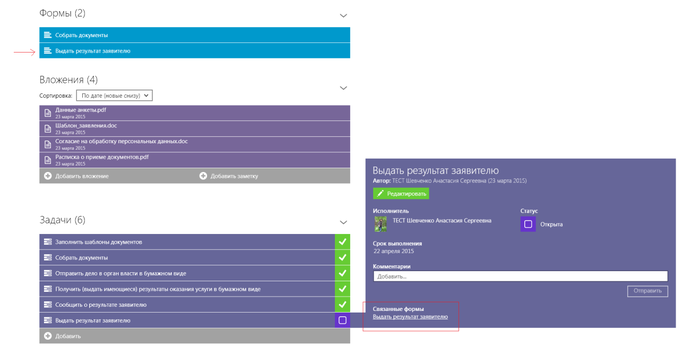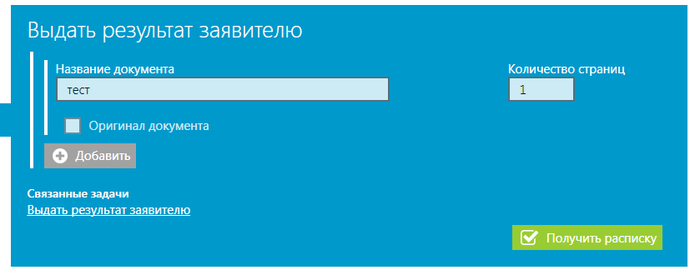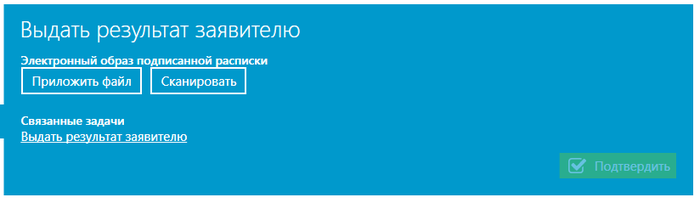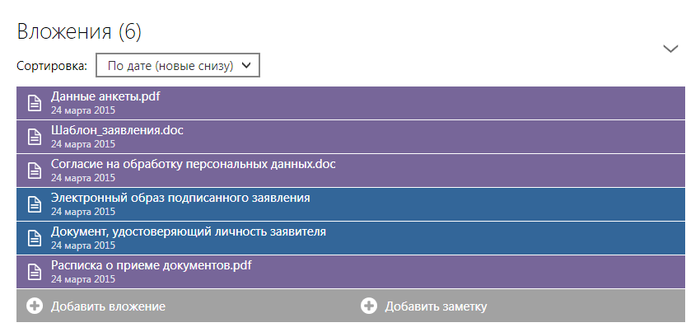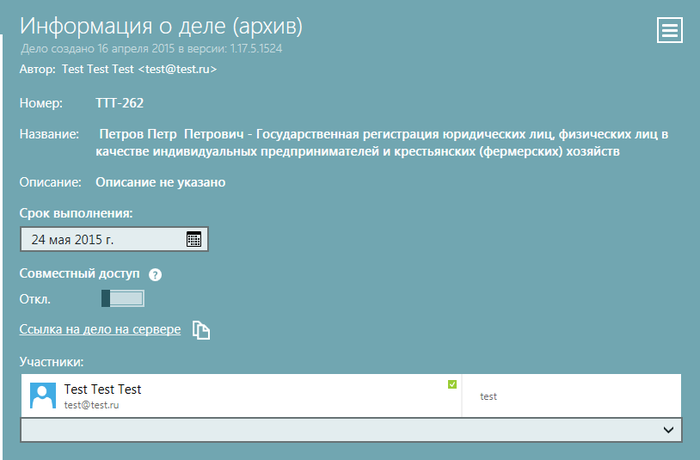M33103002 — различия между версиями
| [непроверенная версия] | [непроверенная версия] |
| Строка 239: | Строка 239: | ||
Данную задачу можно переоткрыть (Рисунок 18). | Данную задачу можно переоткрыть (Рисунок 18). | ||
| − | |||
[[Файл:налоги11.png|700px]] | [[Файл:налоги11.png|700px]] | ||
| + | |||
| + | Рисунок 18 – Переоткрытие задачи | ||
| + | |||
| + | При нажатии кнопки «Редактировать» можно сменить исполнителя и срок выполнения, для завершения нажать «Применить» (Рисунок 19) | ||
| + | |||
[[Файл:налоги12.png|700px]] | [[Файл:налоги12.png|700px]] | ||
| + | |||
| + | Рисунок 19 – Редактирование задачи | ||
| + | |||
| + | К делу необходимо приложить расписку через форму «Прикрепить расписку» (Рисунок 20). При необходимости ее можно распечатать и выдать заявителю. | ||
| + | |||
[[Файл:налоги13.png|700px]] | [[Файл:налоги13.png|700px]] | ||
| + | |||
| + | Рисунок 20 – Прикрепить расписку | ||
| + | |||
| + | '''Задача «Отправить дело в орган власти в бумажном виде»''' | ||
| + | |||
| + | Для завершения задачи необходимо нажать на кнопку «Подтвердить отправку» (Рисунок 21). | ||
| + | |||
[[Файл:налоги14.png|700px]] | [[Файл:налоги14.png|700px]] | ||
| + | |||
| + | Рисунок 21 – Задача «Отправить дело в орган власти в бумажном виде» | ||
| + | |||
| + | '''Задача «Получить результаты оказания услуги в бумажном виде»''' | ||
| + | |||
| + | Для завершения задачи необходимо нажать одну из кнопок – «Подтвердить получение» или «Пропустить» (Рисунок 22) | ||
| + | |||
| + | |||
[[Файл:налоги15.png|700px]] | [[Файл:налоги15.png|700px]] | ||
[[Файл:налоги16.png|700px]] | [[Файл:налоги16.png|700px]] | ||
Версия 08:37, 14 мая 2015
Услуга «Бесплатное информирование (в том числе в письменной форме) налогоплательщиков, плательщиков сборов и налоговых агентов о действующих налогах и сборах, законодательстве Российской Федерации о налогах и сборах и принятых в соответствии с ним нормативных правовых актах, порядке исчисления и уплаты налогов и сборов, правах и обязанностях налогоплательщиков, плательщиков сборов и налоговых агентов, полномочиях налоговых органов и их должностных лиц» - государственная услуга по приему заявлений от граждан.
Содержание
Орган, предоставляющий государственную услугу
Управление Федеральной налоговой службы по Владимирской области
Адрес: 600001, г. Владимир, Д. Левитана ул., 2
Телефон: приемная: +7 (4922) 32-44-95, справочная служба: +7 (4922) 32-70-62
Справки о вх. корреспонденции: +7 (4922) 54-96-37
Факс: +7 (4922) 54-76-73
График работы: пн-чт с 8:30 до 17:30, пт с 8:30 до 16:15, перерыв: с 13:00 до 13:45
Категория заявителей
Заявителями являются налогоплательщики, плательщики сборов, налоговые агенты, а также их законные представители.
Основание для отказа
Основаниями для отказа в приеме документов, необходимых для предоставления государственной услуги, являются:
1) для физического лица, не являющегося индивидуальным предпринимателем, - отсутствие подписи физического лица (в запросе, представленном на бумажном носителе), указания его фамилии, имени, отчества (при наличии) и почтового адреса (адреса электронной почты);
2) для организации (индивидуального предпринимателя) - отсутствие в запросе:
а) указания полного наименования организации (фамилии, имени, отчества (при наличии) индивидуального предпринимателя);
б) указания ИНН заявителя;
в) указания почтового адреса (адреса электронной почты) заявителя;
г) подписи и указания фамилии и инициалов физического лица - представителя организации, представившего и (или) подписавшего запрос, отсутствие печати организации в запросе, представленном на бумажном носителе; (в ред. Приказа Минфина России от 26.12.2013 N 138н)
3) отсутствие усиленной квалифицированной электронной подписи заявителя или несоответствие данных владельца квалифицированного сертификата ключа проверки электронной подписи (далее - квалифицированный сертификат) данным заявителя в запросе, представленном в электронной форме по телекоммуникационным каналам связи (далее - ТКС);
(в ред. Приказа Минфина России от 26.12.2013 N 138н)
4) непредставление уполномоченным представителем заявителя документов, подтверждающих в установленном порядке его полномочие на представление соответствующего запроса на бумажном носителе;
5) отсутствие у лица, подписавшего запрос, полномочий обращаться в налоговый орган для получения информации о заявителе;
6) представление запроса, текст которого не поддается прочтению.
Срок выполнения
Предоставление информации осуществляется в течение 30 календарных дней со дня его регистрации в инспекции ФНС России. При необходимости срок рассмотрения письменного запроса может быть продлен начальником (заместителем начальника) инспекции ФНС России, но не более чем на 30 календарных дней с обязательным информированием заявителя о продлении срока рассмотрения такого запроса с указанием причин продления срока не позднее чем за 3 рабочих дня до истечения срока его исполнения.
Результат оказания услуги
Результатом предоставления государственной услуги является бесплатное информирование (в том числе в письменной форме) налогоплательщиков, плательщиков сборов и налоговых агентов о действующих налогах и сборах, законодательстве о налогах и сборах и принятых в соответствии с ним нормативных правовых актах, порядке исчисления и уплаты налогов и сборов, правах и обязанностях налогоплательщиков, плательщиков сборов и налоговых агентов, полномочиях налоговых органов и их должностных лиц либо направление уведомления (сообщение) заявителю о непредоставлении государственной услуги.
Размер платы, взимаемой с заявителя при предоставлении государственной услуги
Государственная услуга предоставляется без взимания государственной пошлины или иной платы.
Шаблон заявления
Скачать шаблон для граждан Российской Федерации
Работа над делом (пошаговая инструкция)
Данный раздел предназначен для пользователей АИС МФЦ. В нем описан порядок заполнения интерактивных форм при предоставлении государственной услуги в электронном виде.
Для заполнения интерактивных форм в АИС МФЦ используются следующие виды полей:
Пошаговая инструкция по заполнению интерактивной формы
Шаг 1. Выбор услуги
На данном шаге необходимо выбрать услугу из списка (Рисунок 1). Доступна сортировка по категориям, ведомствам, жизненным ситуациям. Доступен поиск по услугам, выбор доступных для получения в МФЦ.
Рисунок 1 – Шаг 1. Выбор услуги
Шаг 2. Выбор заявителя
На данном шаге необходимо выбрать заявителя, либо создать нового (Рисунок 2).
2.1 Выбор заявителя
Доступен поиск по заявителям.
Рисунок 2 – Шаг 2. Выбор заявителя
2.2 Создание нового заявителя
Для создания нового заявителя при оформлении обращения следует выбрать «Новый заявитель» (Рисунок 2). В появившемся окне необходимо выбрать тип заявителя из выпадающего списка. При добавлении заявителя следует заполнить следующие поля, обязательные отмечены звездочкой (Рисунок 3, Рисунок 4, Рисунок 5, Рисунок 6). При заполнении полей «Фамилия, Имя, Отчество» первыми автоматически проставляются прописные буквы. При заполнении полей с датой автоматически проставляются разделители в виде точек. В поле «Кем выдан» (при заполнении паспортных данных) сохраняются все введённые ранее значения.
Рисунок 3 – Добавление заявителя (физическое лицо)
Рисунок 4 – Добавление заявителя (индивидуальный предприниматель)
Рисунок 5 – Добавление заявителя (иностранный гражданин)
Рисунок 6 – Добавление заявителя (юридическое лицо)
Шаг 3. Заполнение анкеты
На данном шаге необходимо выбрать один (или несколько) вариантов ответа на вопрос, после чего станет доступна кнопка «Далее» для перехода на следующий шаг заполнения интерактивной формы (Рисунок 7).
Рисунок 7 – Шаг 3. Заполнение анкеты
Шаг 4. Результат (Создание дела)
На данном шаге отображается информация по услуге, доступна кнопка «Создать дело» (Рисунок 8). При нажатии кнопки «Распечатать» печатается информация по услуге. Также можно завершить консультацию, если создание дела не требуется.
Рисунок 8 – Шаг 4. Результат (Создание дела)
Работа с делом
Задача «Заполнить шаблон заявления»
Задача находится на вкладке «Задачи» (Рисунок 9).
Рисунок 9 – Расположение задачи «Заполнить шаблон заявления»
Файл с шаблоном заявления находится на вкладке «Вложения» (Рисунок 10).
Рисунок 10 – Шаблон заявления
Для печати заявления необходимо его открыть путём нажатия кнопки «Открыть» в левом верхнем углу, либо из меню в правом верхнем углу «Распечатать файл» (Рисунок 11).
Рисунок 11 – Печать заявления
Перечень полей заявления
Таблица 3
| Имя поля | Информация о поле |
|---|---|
| данные заявителя | Текстовое поле. Обязательно для заполнения. |
| тема запроса | Текстовое поле. Обязательно для заполнения. |
| наименование налогового органа, Ф.И.О. начальника | Текстовое поле. Обязательно для заполнения. |
| суть вопроса | Текстовое поле. Обязательно для заполнения. |
| фамилия, имя, отчество (при наличии) исполнителя | Текстовое поле. Обязательно для заполнения. |
| контактный телефон | Текстовое поле. Обязательно для заполнения. |
Необходимо завершить задачу по заполнению заявления, нажав на кнопку «Заявление заполнено» (Рисунок 12).
Рисунок 12 – Задача «Заполнить шаблон заявления»
Задача «Собрать документы»
После того, как заявитель заполнил и подписал заявление, необходимо отсканировать его в задаче «Собрать документы» (Рисунок 13). Также необходимо отсканировать те документы, которые отобразятся на форме «Собрать документы».
Рисунок 13 – Открытая задача «Собрать документы» Перечень документов
Таблица 4
| Имя поля | Обязательность | Доп. требования |
|---|---|---|
| Документ, подтверждающий полномочия представителя | + | Отображается, если ответ на вопрос «К какому типу заявителей Вы относитесь?» - «Юридическое лицо» или «Вы являетесь представителем заявителя?» - «Да |
| Документ, удостоверяющий личность заявителя | + | Отображается, если ответ на вопрос «Вы являетесь представителем заявителя?» - Нет |
| Документ, удостоверяющий личность представителя заявителя | + | Отображается, если ответ на вопрос «К какому типу заявителей Вы относитесь?» - «Юридическое лицо» или «Вы являетесь представителем заявителя?» - «Да» |
Для работы над задачей необходимо перейти на форму с соответствующим названием. Для этого нужно нажать на ссылку в левом нижнем углу под заголовком «Связанные формы» (Рисунок 14), либо открыть форму «Подготовить заявление» из вкладки «Формы» в левой части дела путем нажатия на неё левой кнопкой мыши (Рисунок 15).
Рисунок 14 – Переход на форму из задачи
Рисунок 15 – Переход на форму из вкладки «Формы»
На форме по нажатию кнопки «Приложить файл», необходимо выбрать документ для приложения к делу и в соответствующих полях указать его название, количество страниц и количество экземпляров предоставленных документов, напротив заголовков «Копии документа» или/и «Оригиналы документа». Сканирование документов запускается по нажатию кнопки «Сканировать». Доступен ввод какого-либо комментария в поле «Комментарий». Задача завершается после нажатия кнопки «Собрать документы» (Рисунок 16).
Рисунок 16 – Форма «Собрать документы»
После сканирования документов их образы сохраняются во вкладке «Вложения» с соответствующими названиями, а также формируется расписка о приёме документов (Рисунок 17).
Рисунок 17 – Образы сканированных документов
Данную задачу можно переоткрыть (Рисунок 18).
Рисунок 18 – Переоткрытие задачи
При нажатии кнопки «Редактировать» можно сменить исполнителя и срок выполнения, для завершения нажать «Применить» (Рисунок 19)
Рисунок 19 – Редактирование задачи
К делу необходимо приложить расписку через форму «Прикрепить расписку» (Рисунок 20). При необходимости ее можно распечатать и выдать заявителю.
Рисунок 20 – Прикрепить расписку
Задача «Отправить дело в орган власти в бумажном виде»
Для завершения задачи необходимо нажать на кнопку «Подтвердить отправку» (Рисунок 21).
Рисунок 21 – Задача «Отправить дело в орган власти в бумажном виде»
Задача «Получить результаты оказания услуги в бумажном виде»
Для завершения задачи необходимо нажать одну из кнопок – «Подтвердить получение» или «Пропустить» (Рисунок 22)